Cara Mengganti Nama Akun Facebook
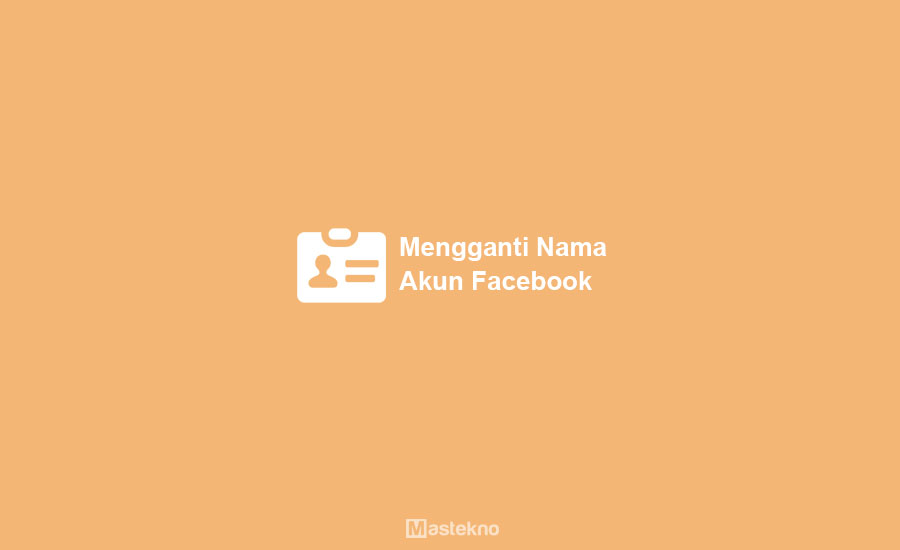
Membahas tentang nama facebook, pernahkah kamu bosan dengan nama facebook kamu yang itu – itu saja. Pasti akan terlintas di pikiran kamu untuk mengganti nama facebook tersebut bukan, Dan kamu bingung bagaimana cara mengganti nama akun facebook.
Nama akun facebook sendiri hanya bisa diganti beberapa kali saja, dan tidak bisa terlalu sering. selain itu juga tidak mendukung karakter lain. Maka saya sarankan untuk menggunakan nama sebenarnya.
Cara Mengganti Nama Facebook
Nah di kesempatan kali ini saya akan membantu kamu untuk bisa mengganti nama facebook dengan mudah, entah itu melalui PC dan hp. Langsung saja silahkan kamu simak cara ganti nama facebook berikut ini.
Mengganti Nama Facebook di PC Laptop
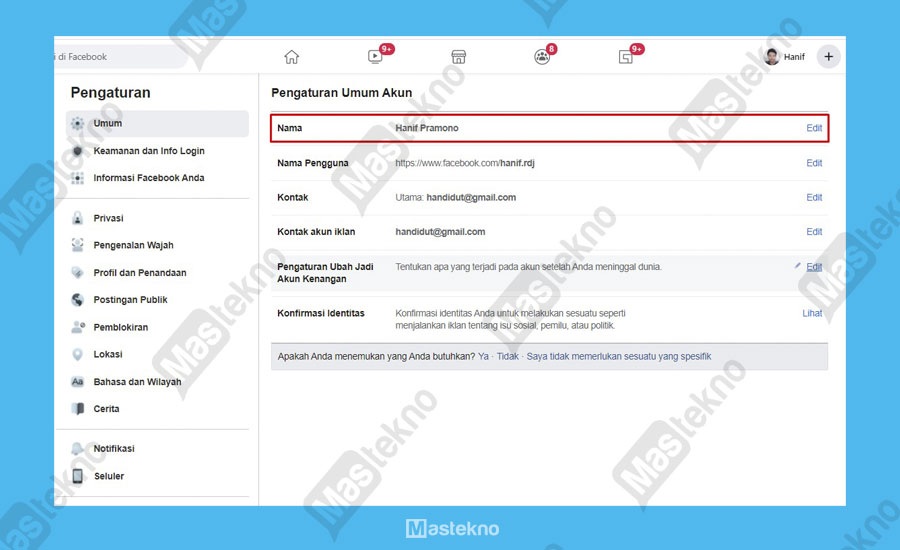
- Cara pertama, Login terlebih dahulu ke akun facebook kamu, lalu klik tanda segitiga terbalik yang berada di sudut kanan atas dan pilih Pengaturan.
- Selanjutnya, pada Pengaturan Umum Akun, klik nama kamu seperti contoh pada gambar.
- Setelah itu, ketik nama yang kamu inginkan di kolom yang tersedia. Untuk Nama Tengah dan untuk Nama Lain boleh diisi atau tidak. Selanjutnya pilihlah Tinjau Perubahan.
Jika sudah, masukkan password untuk mengkonfirmasi bahwa kamu benar ingin mengganti nama facebook, dan pilih Simpan Perubahan.
Baca Juga: Cara Verifikasi 2 Langkah Google.
Mengganti Nama Facebook di HP
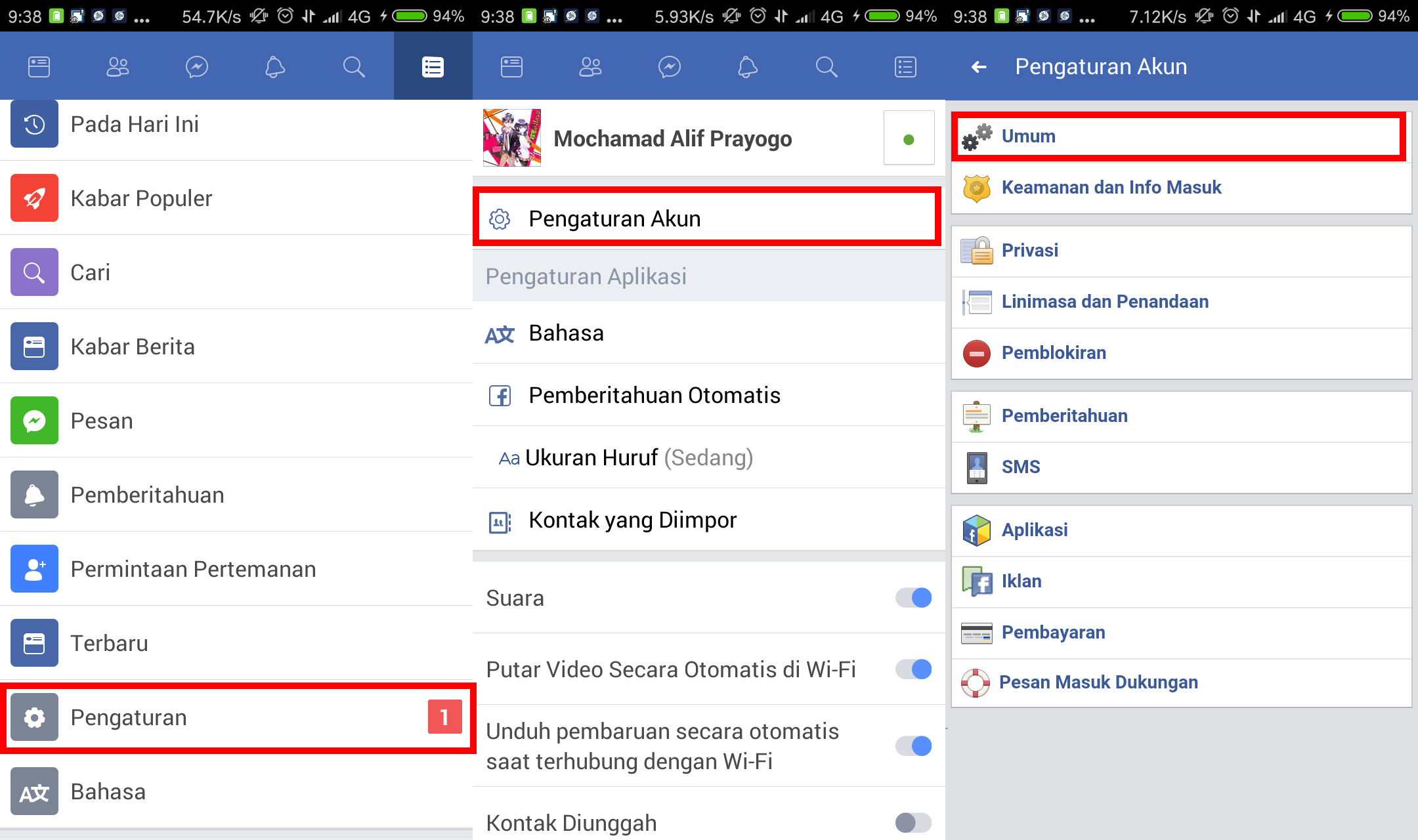
Tidak jauh berbeda dari langkah di laptop, berikut ini cara mengganti nama akun facebook di hp android dan iphone.
- Seperti biasa silahkan kalian masuk ke akun facebook kalian terlebih dahulu.
- Setelah kalian masuk kea kun facebook kalian, silahka kalian tekan “Profil” kalian, setelah itu silahkan kalian scrool ke bawah kemudian klik “Account Setting / Pengaturan Akun”.
- Kemudian tekan menu paling atas yaitu “General / Umum”.
- Setelah itu tekan tab “Nama”.
- Silahkan kalian isi nama sesuai dengan keinginan kalian, kemudian kalian tekan “Review Change / Tinjau Perubahan”.
- Masukan password facebook kalian, kemudian tekan “Save Changes / Simpan Perubahan”.
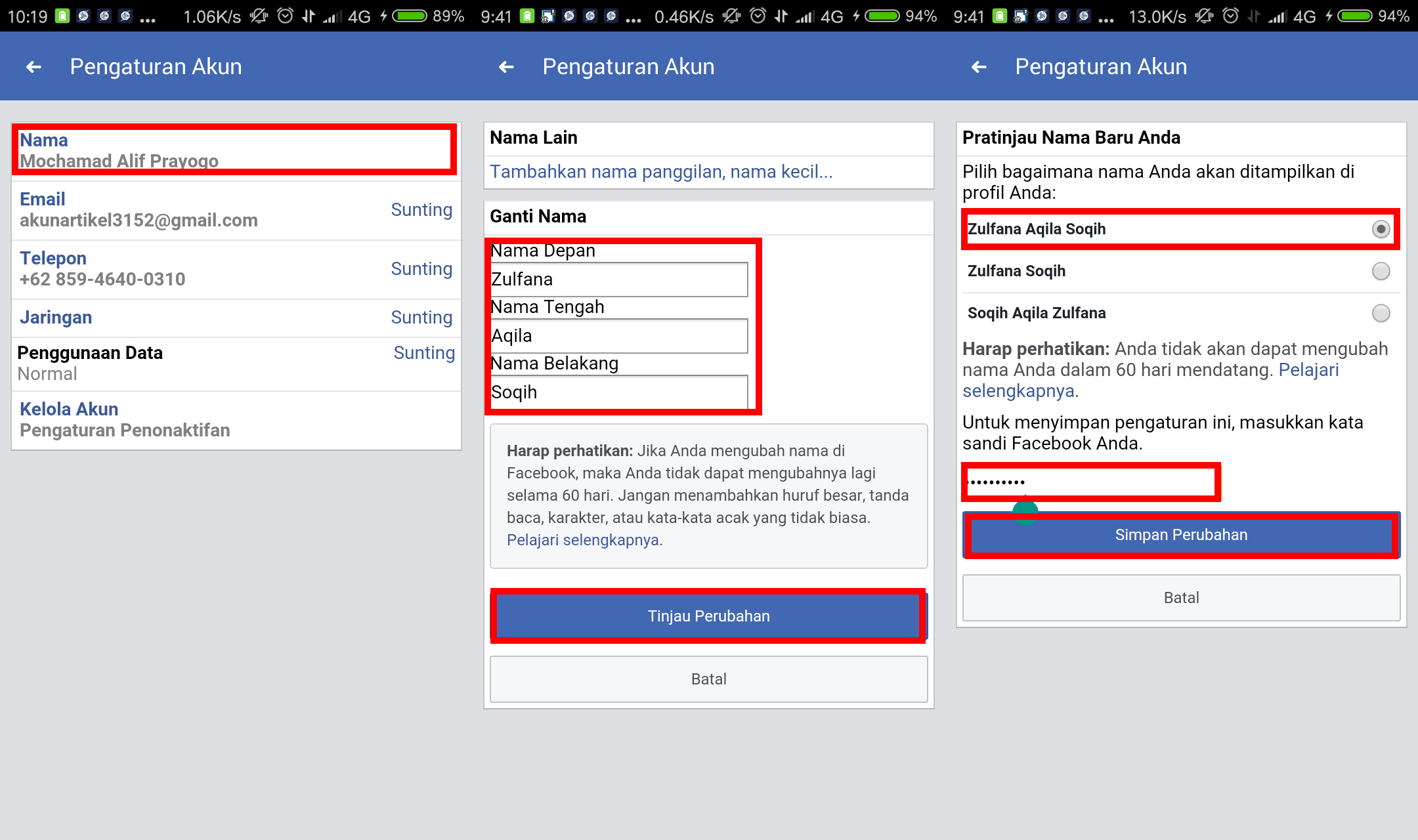
Kesimpulan
Jika sudah mengganti nama facebook sesuai dengan cara di atas, kalian tidak bisa mengubahnya lagi sebelum 2 bulan atau 60 hari, jadi jika kalian ingin menggantinya tunggulah setelah 60 hari.
Baca Juga: Cara Menghapus Akun Mobile Legends.
Itulah cara mengganti nama akun facebook di hp dan laptop pc, yang bisa saya sampaikan ya sobat. Semoga pembahasan yang saya sampaikan kali ini bisa bermanfaat, dan apabila ada yang perlu ditanyakan silahkan tulis di kolom komentar yang sudah tersedia.

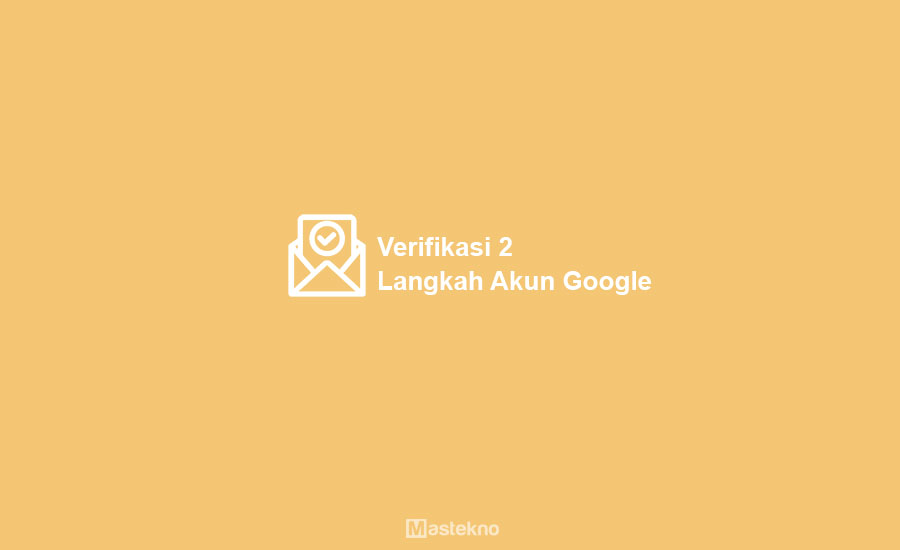
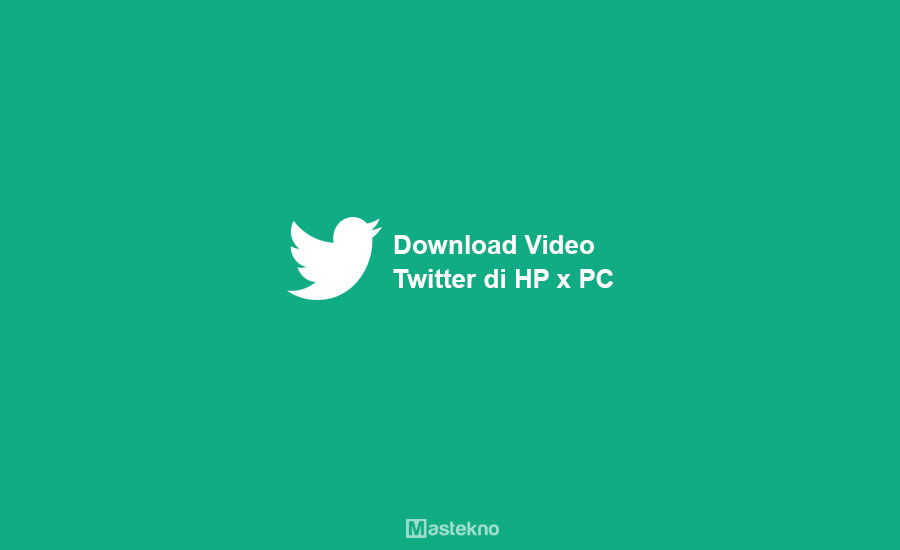
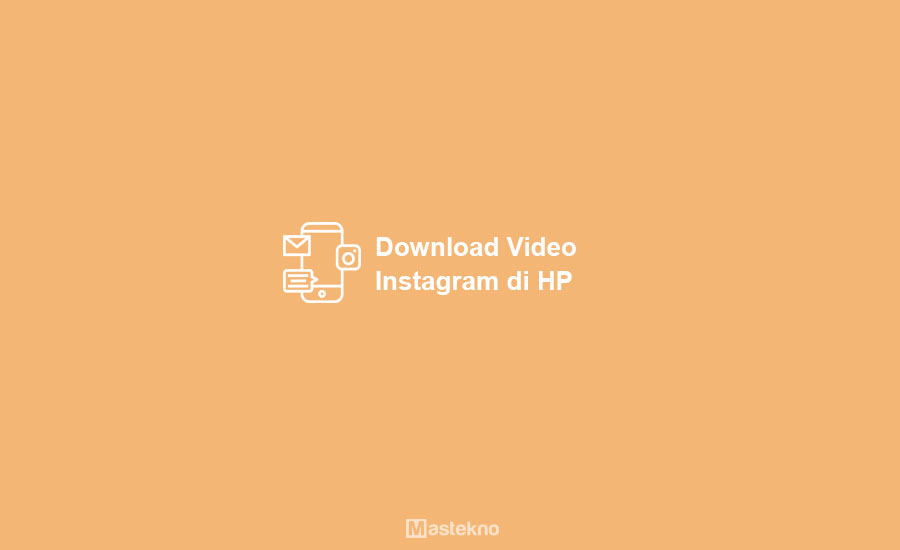


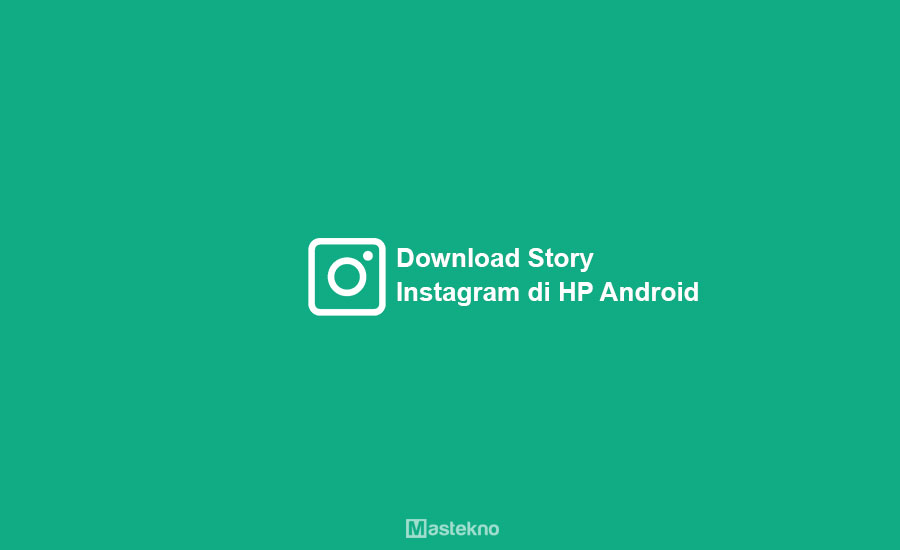
0 Komentar